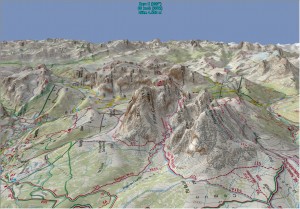Erste Schritte der 3D – Ansicht
Mit der Menüfunktion „3D“ – „Ansicht öffnen“ wird das 3D-Fenster angezeigt. Der Blick in der 3D-Karte wird automatisch auf die Position gerichtet, die im Zentrum der 2D-Karte liegt. Bei aktivierter „Ansicht synchron“ Funktion, ergibt sich die Möglichkeit einer sehr anschaulichen Gegenüberstellung des Geländes zwischen 2D und 3D Ansicht. Die 3D-Ansicht wird automatisch auf das Zentrum der 2D-Karte nachgeführt.
In der geöffneten 3D-Ansicht ist mittig am oberen Fensterrand die Statusanzeige zu sehen.
Der angezeigte Kurs beschreibt die Blickrichtung als Himmelsrichtung und als Angabe in Grad (0° = Nord, 90° = Ost, 180° = Süd usw.). Die in km/h und % (bezogen auf die maximale Schubleistung Ihres virtuellen Flugzeuges) angezeigte Geschwindigkeit entspricht der tatsächlichen Bewegungsgeschwindigkeit in der Karte (und kann sich durch Schwankungen in der Rechnerleistung ohne Ihr Einwirken geringfügig ändern). Die Angabe „Höhe“ bezeichnet die absolute Höhe über NN („Normalnull“).
Abfliegen eines Tracks
Eine zusätzliche weitere Variante zur Synchronisation mit der 2D-Karte ist der Flug entlang eines Tracks. Laden Sie diesen Track mit Hilfe des Track-Managers und klicken Sie dann dort auf „3D-Ansicht“. Es öffnet sich das 3D-Fenster und in der Karte sehen Sie den betreffenden Track als rot-grün-blau markiertes Band. Rot steht für Steigungen, Blau für Gefälle und grün für ebenen Verlauf des Tracks.
Der Blick wird automatisch auf den Beginn des Tracks gerichtet und nach Klick auf „Start“ im 3D-Fenster erscheint ein animierter Pfeil, der den Track abfliegt. Während des Fluges können Sie mit folgenden Tasten Einfluss nehmen (das 3D-Fenster muss dazu aktiviert sein, z.B. durch Klick auf seine Titelleiste):
|
Taste |
Wirkung |
|
„+“ (Plus) |
Tempo erhöhen |
|
„-“(Minus) |
Tempo reduzieren |
|
Pfeil hinauf |
Kamera näher am Pfeil |
|
Pfeil hinunter |
Kamera weg vom Pfeil |
Während des Flugs werden in der Statusanzeige am oberen Fensterrand Flugrichtung, Geschwindigkeit und Seehöhe des Pfeils (nicht des virtuellen Flugzeugs!) angezeigt.
Der Flug kann jederzeit mit Klick auf „Stop“ oder der Taste „ESC“ beendet werden.
Freier Flug
Wer selbst der Pilot seines Flugs sein möchte, benötigt etwas Übung. Das Flugtraining lohnt sich aber auf jeden Fall, da das Gefühl des freien Fluges wirklich faszinierend ist.
Es gibt vier unterschiedliche Möglichkeiten, um den virtuellen Flug zu steuern. Jede hat Ihre besonderen Eigenheiten und Sie sollten alle in Ruhe ausprobieren um zu erfahren, mit welcher Sie am besten zurecht kommen.
Tastenmodus
Im Tastenmodus bewegt sich das Flugzeug nur solange Sie eine Taste gedrückt halten. Das Flugzeug hält an, sobald Sie alle Tasten loslassen.
|
Taste |
Wirkung |
|
Pfeil hinauf |
Vorwärts fliegen (auf gleicher Höhe) |
|
Pfeil hinunter |
Rückwärts fliegen (auf gleicher Höhe) |
|
Pfeil links |
Blickrichtung nach links |
|
Pfeil rechts |
Blickrichtung nach rechts |
|
Umschalttaste + Pfeil hinauf |
Blickrichtung nach oben |
|
Umschalttaste + Pfeil hinunter |
Blickrichtung nach unten |
|
Umschalttaste + Pfeil links |
nach links fliegen (auf gleicher Höhe) |
|
Umschalttaste + Pfeil rechts |
nach rechts fliegen (auf gleicher Höhe) |
|
Strg + Pfeil hinauf |
in Blickrichtung fliegen |
|
Strg + Pfeil hinunter |
In Blickrichtung rückwärts fliegen |
|
Bild hinauf |
senkrecht nach oben |
|
Bild hinunter |
senkrecht nach unten |
Die Tasten sind so gewählt, dass die wichtigsten Flugbewegungen durch einfache Doppelbetätigungen durchführbar sind. Zum Beispiel:
| Pfeil hinauf + Pfeil links | fliegt eine Linkskurve |
| Pfeil hinauf + Pfeil rechts | fliegt eine Rechtskurve |
| Pfeil hinauf + Bild hinauf | Steigflug |
| Pfeil hinauf + Bild hinunter | Sinkflug |
Wenn Sie mit dem Tastenmodus vertraut sind, können Sie das ständige Drücken einer Taste umgehen, indem Sie eine Grundgeschwindigkeit mit den Tasten „+“ (schneller) und „-“ (langsamer) einstellen. In der Statusanzeige des 3D-Fensters wird neben der realen Geschwindigkeit die aktuell eingestellte Leistung Ihres Fliegers in Prozent angezeigt.
Das Flugzeug bewegt sich nun konstant mit der eingestellten Geschwindigkeit auf gleicher Höhe vorwärts (als hätten Sie den Finger auf der Taste „Pfeil hoch“). Da Sie nun die Tasten „Pfeil auf“ und „Pfeil ab“ nicht mehr für die Fortbewegung brauchen, sind diese nun zum Einstellen der Blickrichtung verantwortlich.
Auch hier beendet die ESC-Taste den Flug und hält den Flieger an. Nochmaliges Drücken der ESC Taste schließt die 3D-Ansicht.
Alle anderen Tasten sind mit dem Tastenmodus identisch. Sie können sich nun zurück lehnen, den Flug genießen und nur bei Bedarf korrigierend eingreifen.
Mausmodus
Der Mausmodus ist die Krönung Ihres Rundflugs. Äußerst realistisch erlaubt er Ihnen geschmeidige Kurven, steile Steig- und Sinkflüge und viele weitere Flugerlebnisse zu erleben.
Klicken Sie mit der Maus direkt in das 3D-Fenster, um diesen Flugmodus zu aktivieren. Sie erkennen dies an dem roten Steuerkreuz in der Mitte des Fensters. Ab jetzt wird die Blick-/Flugrichtung durch die Position des Mauszeigers gegenüber dem Steuerkreuz geändert. Ist der Mauszeiger genau in der Mitte vom Steuerkreuz, wird die Richtung nicht verändert. Bewegen Sie die Maus aus dem Steuerkreuz, folgt die Richtung der Mausbewegung. Je weiter Sie die Maus aus dem Kreuz bewegen, umso schneller ändert sich die Richtung. Wenn die gewünschte Richtung eingestellt ist, bewegen Sie die Maus wieder in die Mitte des Kreuzes. Mit der linken Maustaste, durch Wegdrehen des Mausrads oder mit der Taste „+“ erhöhen Sie die Geschwindigkeit, mit der rechten Maustaste, durch Hindrehen des Mausrads oder mit der Taste „-“ wird sie verringert.
Die Leertaste stellt die Geschwindigkeit auf 0km/h zurück. Mit der ESC-Taste wird die Maussteuerung beendet (bei gleich bleibender Geschwindigkeit). Nochmaliges Drücken von ESC setzt die Geschwindigkeit auf Null und stoppt somit den Flug.
Welche Art der 3D-Simulation Sie auch nutzen: Wir wünschen Ihnen viel Spaß dabei und hoffen durch diese anschauliche Darstellungsform das Kartenlesen und Orientieren in eine neue, spannendere und attraktivere Dimension gehoben zu haben.